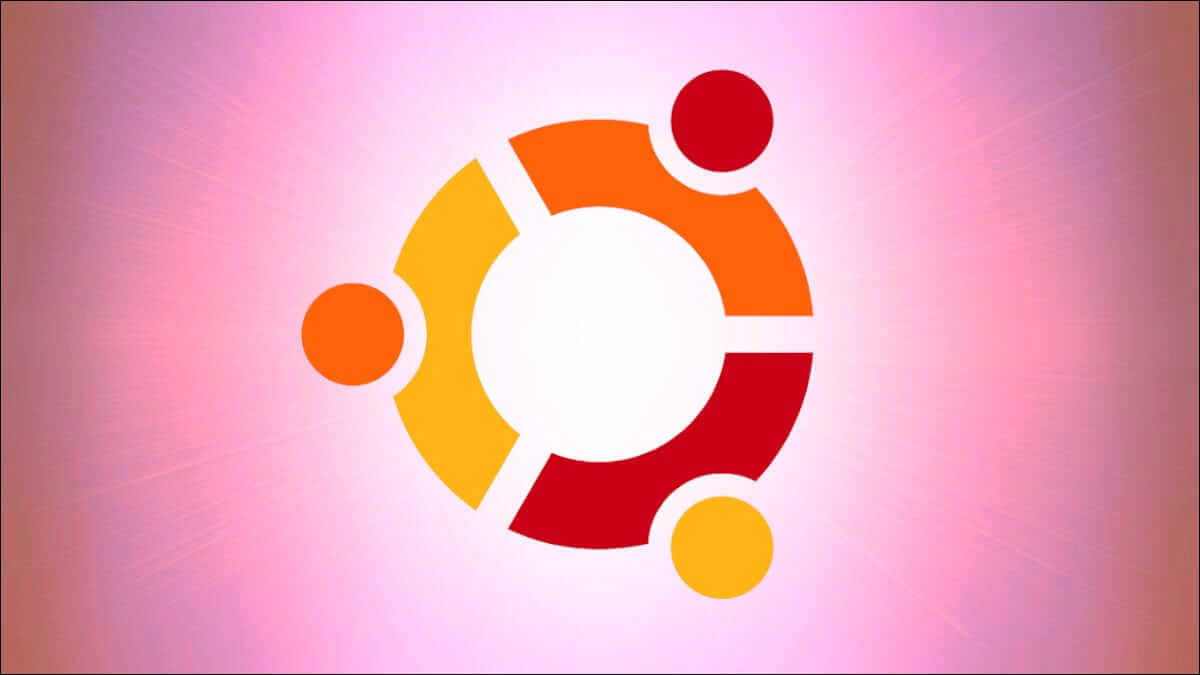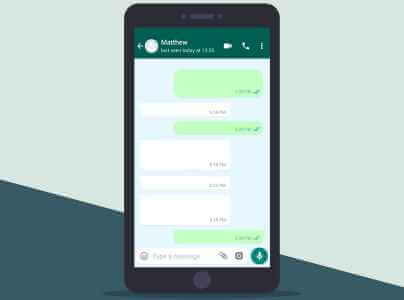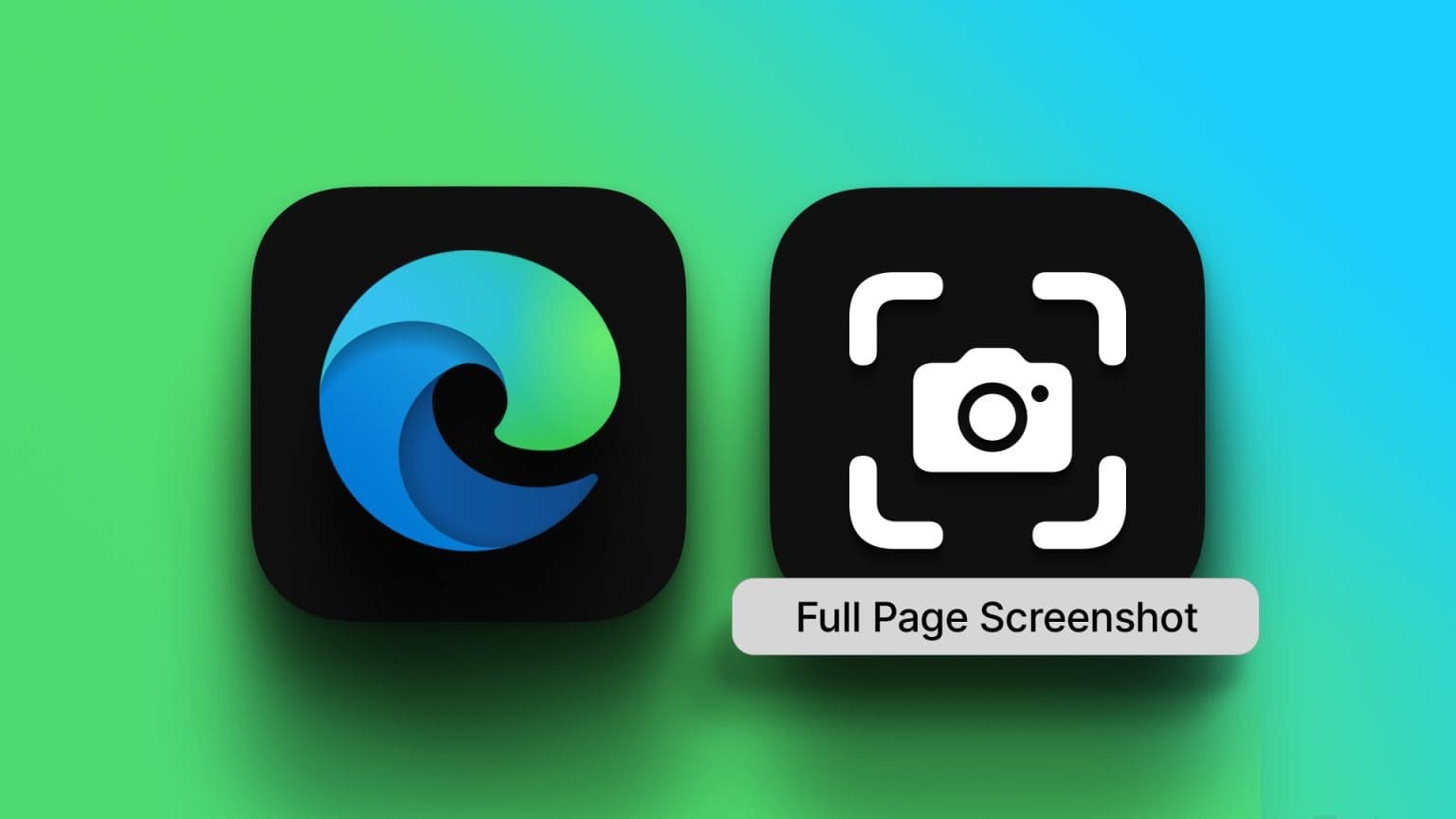Звукова карта — це плата розширення, яка дозволяє комп’ютеру надсилати аудіоінформацію на аудіопристрій, наприклад динаміки, пару навушників тощо.
Є багато способів використання звукової карти, наприклад, прослуховування звуку відеоігор, прослуховування музики чи фільмів, читання тексту тощо. Якими б зручними не були ці завдання, звукова карта, на відміну від ЦП وОЗП , не є апаратним забезпеченням, необхідним для роботи комп’ютера.

Опис звукової карти
Звукова карта – це прямокутна частина апаратного забезпечення з кількома контактами в нижній частині карти та кількома портами збоку для підключення до аудіопристроїв, наприклад динаміків.
Звукова карта встановлюється в слот PCI або PCIe на материнській платі.
Оскільки материнська плата, корпус і периферійні карти розроблені з урахуванням сумісності, бокова частина звукової карти прилягає до задньої частини корпусу, коли вона встановлена, роблячи її порти доступними для використання.
Є також USB звукові карти Він дозволяє підключати навушники, мікрофони та, можливо, інші аудіопристрої до комп’ютера через невеликий адаптер, який підключається безпосередньо до USB-порту.
Звукова карта і якість звуку
Багато сучасних комп’ютерів не мають плат розширення звуку, а замість цього мають ту саму технологію, вбудовану безпосередньо в материнську плату, що називається вбудованими звуковими картами.
Така конфігурація дозволяє використовувати менш дорогий комп’ютер і менш потужну аудіосистему. Цей вибір підійде практично кожному користувачеві комп’ютера, навіть любителям музики.
Спеціальні звукові карти, як-от показана на цій сторінці, зазвичай потрібні лише серйозним аудіо-професіоналам.
Оскільки більшість футлярів для настільних комп’ютерів налаштовано на передні USB-порти та роз’єми для навушників, щоб мати спільний дріт заземлення, ви можете почути статику в навушниках, якщо у вас також під’єднано USB-пристрої.
Ви зможете пом’якшити ці перешкоди, утримуючись від використання цих портів USB під час використання навушників, або під’єднавши кабель-подовжувач «мама-жінка» від звукової карти на задній панелі комп’ютера до навушників.
"Немає звуку на комп'ютері"
Хоча можливо, що ваша звукова карта або динаміки/навушники відключилися від своїх портів/живлення та більше не спілкуються один з одним, зазвичай існує пов’язане програмне забезпечення, яке перешкоджає відтворенню звуку.
Перше, що вам слід зробити, це чіткість: переконайтеся, що ви не вимкнули звук відео, пісні, фільму чи іншого, що ви намагаєтеся прослухати. Також переконайтеся, що звук системи не вимкнено (перевірте значок звуку на панелі завдань біля годинника).
Також слід перевірити, чи не вимкнено саму звукову карту в диспетчері пристроїв. Див. розділ Як увімкнути пристрій у диспетчері пристроїв Windows? Якщо ви не впевнені, як увімкнути звукову карту.
Ще однією причиною, по якій звукова карта не підключає звук, може бути відсутність або пошкодження драйвера пристрою. Найкращий спосіб вирішити цю проблему — встановити драйвер звукової карти за допомогою одного з цих безкоштовних інструментів оновлення драйверів. Якщо ви вже завантажили необхідний драйвер, але не знаєте, як його встановити, дотримуйтесь нашого посібника «Як оновити драйвери в Windows».
Якщо після перевірки всього вищезазначеного комп’ютер усе ще не відтворює аудіо, можливо, у вас не встановлено відповідне програмне забезпечення для відтворення медіа. Перегляньте наш список безкоштовних програм для конвертації аудіофайлів у інший формат, який може розпізнати ваш медіаплеєр.
Детальніше про звукові карти
Більшість користувачів комп’ютерів знають, що вони повинні підключити динаміки до задньої панелі комп’ютера, щоб чути та керувати аудіо, що відтворюється з комп’ютера. Хоча ви можете не використовувати їх усі, на вашій звуковій карті часто є інші порти з інших причин.
Наприклад, можуть бути порти для джойстика, мікрофона та допоміжного пристрою. Ще інші карти мають входи та виходи, призначені для більш складних завдань, таких як редагування аудіо та професійний вихід аудіо.
Ці порти іноді позначаються, щоб легко визначити, який порт належить кожному пристрою. Ось декілька:
- синє коло в рядку
- Рожеве коло — мікрофон
- лінія зеленого кола (динамік)
- Помаранчеве коло — це зовнішній підсилювач
- Чорний круг лівий/правий сабвуфер
Купити звукову карту
Підготуйся Creative Labs (Sound Blaster) و Turtle Beach و Діамантова мультимедіа Серед популярних виробників звукових карт, але є багато інших.
Встановити звукову карту відносно легко. Однак, на відміну від зовнішніх периферійних пристроїв, які можна підключати до зовнішньої частини комп’ютера, якщо це ще не було очевидно, звукова карта підключається зсередини.
Після відкриття корпусу комп'ютера звукова карта поміщається у відповідний слот розширення. Подивіться, як виглядає внутрішність вашого комп’ютера? Для того щоб було краще зрозуміти, куди встановлювати звукову карту.
Не знаєте, які слоти ви відкрили на материнській платі? Інструмент «Системна інформація» може бути дуже корисним для визначення цієї інформації та багато іншого.
Питання що часто задаються:
Q1: Як перевірити звукову карту?
Відповідь: Ви можете вибрати звукову карту в диспетчері пристроїв Windows. Один із способів отримати доступ до диспетчера пристроїв — натиснути Windows + x, а потім вибрати «Диспетчер пристроїв». Ваша звукова карта вказана в розділі Контролери звуку, відео та ігор.
Q2: Яке використання роз’єму DB-15 на звуковій карті?
Відповідь: Роз'єм DB-15 є 15-контактним аналоговим роз'ємом. На звуковій карті роз'єм DB-15 використовується для підключення MIDI-пристроїв або ігрових контролерів.
Q3: Як оновити драйвер звукової карти?
Відповідь: Щоб оновити драйвер у Windows, перейдіть до «Диспетчер пристроїв» > «Контролери звуку, відео та ігор». Потім клацніть правою кнопкою миші звукову карту та виберіть Оновити драйвер > Автоматичний пошук драйверів. Якщо Windows не може знайти новий драйвер, перевірте веб-сайт виробника пристрою.